Cómo solucionar el problema de bucle de arranque en iOS 26 sin perder datos
¿Tu iPhone está atascado en un bucle de arranque iOS después de haber instalado iOS 26? No estás solo. Muchos usuarios enfrentan el frustrante bucle de arranque de iOS 26 problema, donde el iPhone sigue reiniciándose y no se enciende completamente. Se siente como si tu teléfono estuviera atrapado en un bucle sin salida, y lo peor es que puedes preocuparte por perder tus datos. Pero no entres en pánico. En esta guía, te mostraremos cómo solucionar el problema de manera segura. También recomendaremos un software de solución para bucles de arranque de iOS fácil de usar que te ayuda a resolver el problema rápidamente, sin borrar tus archivos importantes.
1. ¿Por qué iOS 26 causa bucles de arranque?
Un bucle de arranque ocurre cuando tu iPhone se reinicia repetidamente sin llegar a la pantalla de inicio. Este problema ha sido reportado por usuarios después de instalar iOS 26, lo que lleva a la frustración y preocupaciones sobre la pérdida de datos.
Inestabilidad de iOS 26 y problemas de lanzamiento temprano
Como con cualquier software beta, iOS 26 está en una fase de prueba y puede contener errores o características incompletas. Estas inestabilidades pueden causar que el sistema se bloquee durante el inicio, resultando en un bucle de arranque. Por ejemplo, versiones beta anteriores como la beta 2 de iOS 17.3 fueron retiradas por Apple debido a problemas similares de bucle de arranque que afectaban a los dispositivos.
Problemas de compatibilidad con ciertos dispositivos o aplicaciones
No todos los iPhones o aplicaciones son completamente compatibles con las versiones beta. Instalar iOS 26 en dispositivos más antiguos o usar aplicaciones que no se han actualizado para el nuevo sistema operativo puede conducir a conflictos, haciendo que el dispositivo entre en un bucle de arranque. Los usuarios han reportado tales problemas en foros en línea, destacando los riesgos de ejecutar software beta en hardware no soportado.
Informes de iPhones atascados en bucle de arranque después de instalar iOS 26
Numerosos usuarios han compartido experiencias de sus iPhones quedándose atascados en un bucle de arranque después de intentar instalar iOS 26. Estos informes enfatizan la importancia de la precaución al tratar con software beta y la posible necesidad de soluciones de recuperación para solucionar el problema sin pérdida de datos.
2. Soluciones comunes para el bucle de arranque del iPhone en iOS 26 Beta
2.1 Reinicia forzosamente tu iPhone
Si tu iPhone está atrapado en un bucle de arranque después de instalar iOS 26, realizar un reinicio forzado es un paso inicial sencillo. Este método puede resolver fallos menores de software al interrumpir el ciclo de energía actual y forzar al dispositivo a reiniciarse.
Pasos para reiniciar forzadamente:
Para iPhone 8 y posteriores (incluyendo iPhone 15, 14, 13, etc.):
- Presiona y suelta rápidamente el botón de subir volumen.
- Presiona y suelta rápidamente el botón de bajar volumen.
- Mantén presionado el botón lateral (de encendido) hasta que aparezca el logo de Apple.
Para iPhone 7 y 7 Plus:
- Mantén presionados simultáneamente el botón de bajar volumen y el botón de encendido.
- Sigue manteniendo hasta que aparezca el logo de Apple.
Para iPhone 6s y anteriores:
- Mantén presionados ambos, el botón de inicio y el botón de encendido al mismo tiempo.
- Sigue manteniendo hasta que aparezca el logo de Apple.

2.2 Usa iTunes/Finder para restaurar
Si tu iPhone sigue atascado en un bucle de arranque en iOS 26 — especialmente cuando está congelado en el logo de Apple — restaurar el dispositivo a través de iTunes (en Windows o macOS anterior) o Finder (en macOS Catalina y versiones posteriores) puede ser una solución efectiva. Este proceso reinstala el sistema iOS, resolviendo a menudo fallos severos, bloqueos del sistema o fallos de arranque que un simple reinicio no puede solucionar.
Sin embargo, hay una gran desventaja: este método borrará todos los datos del dispositivo. Si no has respaldado tu iPhone antes de que comenzara el problema, tus fotos, mensajes, aplicaciones y configuraciones pueden perderse.
Cómo restaurar tu iPhone usando iTunes o Finder:
Paso 1: Conecta tu iPhone a una computadora usando un cable Lightning.

- Si estás usando Windows o macOS Mojave o anterior, abre iTunes.
- Si estás usando macOS Catalina o posterior, abre Finder.
Paso 2: Pon tu iPhone en modo de recuperación.
- Presiona y suelta rápidamente el botón de subir volumen .
- Presiona y suelta rápidamente el botón de bajar volumen .
- Luego, mantén presionado el botón lateral hasta que veas la pantalla de modo de recuperación (un cable apuntando a una computadora o el logo de iTunes).
- En tu computadora, aparecerá un mensaje diciendo que tu iPhone está en modo de recuperación. Haz clic en “Restaurar iPhone” y confirma. iTunes o Finder descargará e instalará el último firmware de iOS.
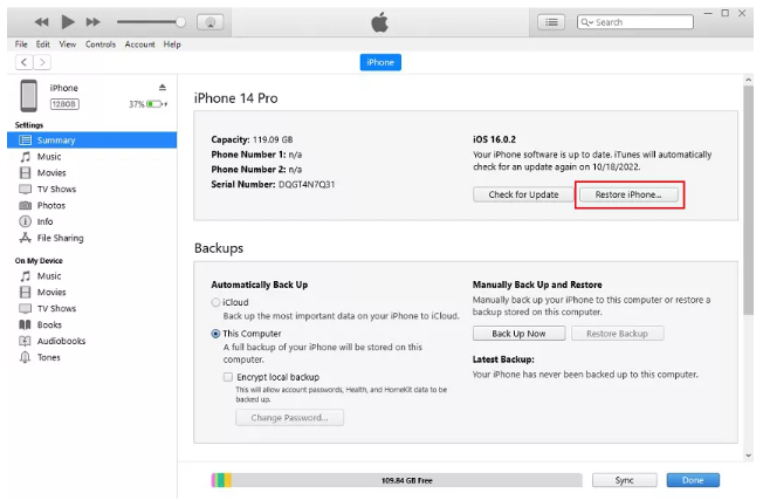
Nota importante: Este proceso realiza una instalación limpia, lo que puede solucionar problemas profundos del sistema, pero también borra todo del dispositivo a menos que hayas hecho una copia de seguridad. Si estás buscando una solución que no arriesgue tus datos, es mejor intentar un software de solución para bucles de arranque de iOS de terceros en su lugar.
2.3 Usa el software de solución de bucles de arranque de iOS – Tenorshare ReiBoot
Si tu iPhone está atrapado en un bucle de arranque después de instalar iOS 26, Tenorshare ReiBoot ofrece una solución confiable para solucionar el problema sin pérdida de datos. Esta herramienta está diseñada para abordar varios problemas del sistema iOS, incluyendo bucles de arranque, modo de recuperación y más.
¿Por qué elegir ReiBoot?
- Soluciona problemas del sistema iOS sin borrar tus datos.
- Simplifica el proceso de reparación con una interfaz intuitiva.
- Soporta completamente las últimas versiones de iOS.
- Aborda más de 150 problemas relacionados con iOS, incluyendo bucles de arranque, pantallas negras y más.
Cómo usar ReiBoot para solucionar el bucle de arranque de iOS 26 Beta:
- Descarga ReiBoot e instálalo en tu computadora. Abre el programa y conecta tu iPhone a la computadora. Espera unos momentos hasta que el programa detecte tu dispositivo. Una vez que lo haga, haz clic en el botón "Comenzar" para iniciar el proceso de recuperación del sistema iOS.
- Haz clic en Reparación estándar. Asegúrate de leer la nota a continuación cuidadosamente para que no cometas errores.
- Descarga el paquete de firmware. Puede tardar de 3 a 5 minutos porque el archivo es grande. Si ya tienes el archivo de firmware, también puedes importarlo manualmente.
- Haz clic en Iniciar reparación estándar y espera mientras el software soluciona tu dispositivo.
- Cuando la reparación haya terminado, tu dispositivo se reiniciará normalmente, por lo que podrás intentar actualizar a iOS 26 / 26 beta nuevamente sin problemas.





3. Prevención de futuros problemas de bucle de arranque de iOS
3.1 Ten cuidado con las actualizaciones beta
Las versiones beta de iOS como iOS 26, son lanzamientos tempranos destinados a pruebas, por lo que a menudo tienen errores o fallos que pueden causar problemas como bucles de arranque. Para evitar problemas, es mejor prepararse antes de instalar una beta. Siempre respalda tu iPhone primero usando iCloud o tu computadora. De esta manera, si algo sale mal, no perderás tus datos importantes. Además, solo instala actualizaciones beta si te sientes cómodo solucionando problemas o si usas un dispositivo secundario, no tu teléfono principal.
3.2 Mantén tu software estable
Para mantener tu iPhone funcionando sin problemas, adhiérete a las actualizaciones oficiales de iOS lanzadas por Apple. Estas versiones están probadas a fondo y son menos propensas a causar problemas graves. Evita instalar ajustes no oficiales o hacer jailbreak a tu dispositivo, ya que estos pueden interferir con el funcionamiento normal de tu iPhone y aumentar el riesgo de bucles de arranque y otros problemas. Mantener tu software estable ayuda a mantener el rendimiento y la seguridad de tu dispositivo a lo largo del tiempo.
Conclusión
Enfrentar un problema de bucle de arranque iOS , especialmente después de instalar la beta de iOS 26, puede ser realmente frustrante. Pero recuerda, no tienes que perder tus datos importantes para solucionarlo. En lugar de apresurarte a restaurar tu iPhone con iTunes o Finder y arriesgar la pérdida de datos, intenta usar un software de solución para bucles de arranque de iOS de confianza como Tenorshare ReiBoot. Es fácil de usar, protege tus datos y puede solucionar muchos problemas del sistema con solo unos clics. Tomar estos pasos te ayudará a recuperar tu iPhone de manera segura y evitar el estrés de perder tus archivos.

Tenorshare ReiBoot: Soluciona Problemas de iOS
- Repara 150+ problemas y errores iOS 26 en iPhone, iPad.
- Funciona bastante bien en dispositivo se queda en Apple logo, pantalla negra, se queda en modo recuperación, se reinicia solo, falló al jailbreak iOS 26, etc.
- Restaura tu dispositivo de fábrica sin iTunes.
- Soporta todos los modelos de iPhone, iPad o iPod y el último iOS 26 y versiones anteriores.
Expresa Tu Opinión
luego escribe tu reseña







Por Alejandro García
05/12/2025 / ios-26
¡100 % Útil!